Informations préliminaires

Avant de vous expliquer en détail comment connecter Spotify à PS4, il semble juste de vous dire ce dont vous avez besoin pour atteindre cet objectif.
Tout d'abord, si vous vous demandez si pour profiter de Spotify sur PS4 vous avez besoin d'un abonnement Premium, la réponse est non : vous pouvez accéder à la célèbre plateforme de streaming musical depuis PlayStation 4 même si vous disposez d'un compte gratuit ; évidemment, dans ce cas, la lecture des chansons sera sporadiquement interrompue par des publicités. Vous pourrez toujours écouter toutes les chansons, albums et listes de lecture que vous souhaitez, sans être obligé de jouer en mode aléatoire comme cela se produit sur les smartphones.
La seule limitation concerne la possibilité de créer ou de modifier des playlists qui, quel que soit le type de compte utilisé, est réservée aux applications Spotify pour smartphones, tablettes et ordinateurs.
Pour le reste, il n'y a pas grand chose à dire : pour utiliser Spotify sur PS4 il faut avoir accès à Internet sur la console, se connecter au PlayStation Network, installez l'application officielle Spotify et connectez-vous avec votre compte (une opération que vous pouvez effectuer rapidement et facilement depuis votre smartphone ou d'autres appareils) ; Alternativement, vous pouvez vous abonner à Spotify directement depuis la PS4 ou tout autre appareil pris en charge.
Pour tous les détails, lisez la suite : tout est expliqué ci-dessous. Je vous assure que c'est vraiment un jeu d'enfant !
Opérations préliminaires
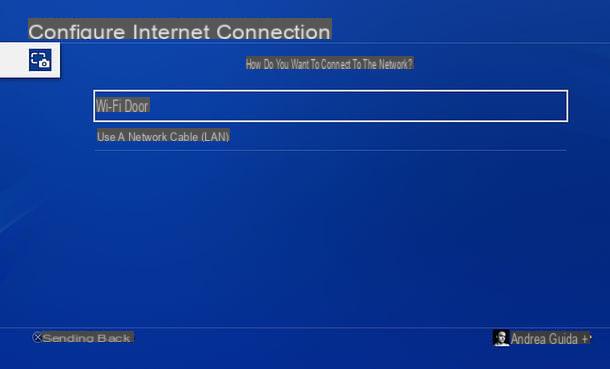
Comme nous venons de le mentionner, pour utiliser Spotify sur PS4, vous avez besoin de la console connectée à Internet et, bien sûr, d'un compte Spotify.
Pour connecter la PS4 à Internet, allumez la console et allez dans le menu réglages (l'icône porte-documents située en haut à droite du menu d'accueil). J'ai donc déménagé dans la section Réseau> Configurer la connexion Internet et choisissez une option parmi États-Unis e Utiliser un câble réseau (LAN), selon que vous souhaitez connecter la PS4 à Internet via Wi-Fi ou via un câble Ethernet.
Sélectionnez ensuite l'article typique et, dans le cas d'une connexion Wi-Fi, choisissez le réseau auquel vous souhaitez vous connecter et saisissez son mot de passe. Pour la marche à suivre, je vous renvoie à mon tutoriel sur la façon d'accéder à internet avec la PS4.
Une fois la PS4 connectée à Internet, vous devez vous connecter au PlayStation Network: la plateforme en ligne qui vous permet d'accéder à tous les services liés à la console japonaise. L'accès au PSN est gratuit et, si besoin, vous pouvez créer votre compte directement depuis la PS4, en accédant au menu Paramètres> Gestion du compte. Pour des étapes détaillées, lisez mon didacticiel sur la façon de vous connecter au PlayStation Network.
En ce qui concerne la Inscription Spotify, si vous n'avez pas encore de compte, vous pouvez le créer directement depuis votre PS4, votre ordinateur ou tout autre appareil pris en charge. Je précise cependant que très souvent les nouveaux abonnés Spotify via PlayStation ont droit à des promotions exclusives, par ex. 2 mois de Spotify Premium pour seulement 1,99 €. Pour plus de détails, je vous laisse sur le site de Spotify et mon guide sur le fonctionnement de Spotify.
Comment connecter Spotify à PS4
Une fois que vous avez effectué toutes les étapes préliminaires ci-dessus, vous êtes prêt à agir et à connecter Spotify à votre PS4.
Installez l'application Spotify sur PS4
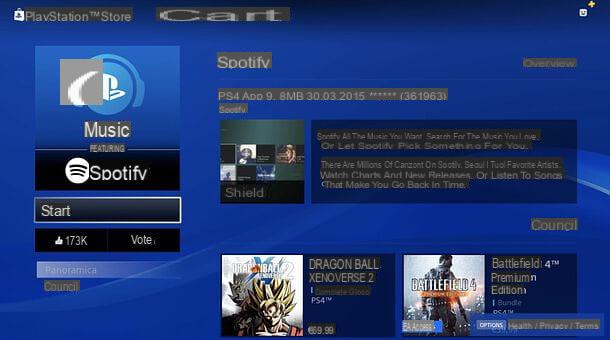
La première étape que vous devez faire est installer l'application Spotify sur PS4, s'il n'est pas déjà présent dans le menu principal de la console.
Pour ce faire, sélectionnez l'icône del PlayStation Store (le sac à provisions avec le logo PlayStation ci-dessus) dans le menu d'accueil PlayStation, faites défiler le menu latéral jusqu'à l'élément app et sélectionnez Spotify dans la liste des applications disponibles. Sinon, sélectionnez l'onglet Recherche, en haut, utilisez le clavier à l'écran pour taper "Spotify" et sélectionnez le nom de l'application dans les résultats de la recherche.
Sur l'écran suivant, cliquez sur le bouton décharge et attendez quelques secondes que l'installation de l'application se termine.
Connectez Spotify de votre téléphone à la PS4
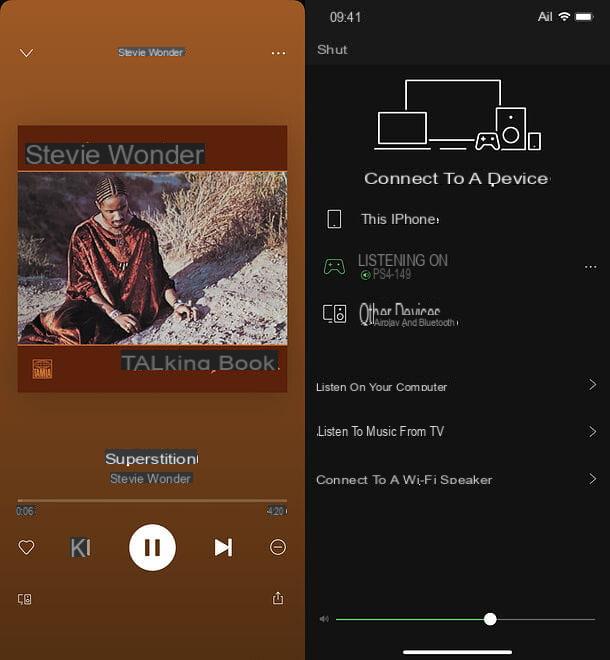
Une fois l'installation de Spotify sur la PS4 terminée, il vous suffit de lancer l'application, de sélectionner son icône dans le menu principal PlayStation, et de vous connecter à votre compte. Vous pouvez le faire de manière très simple, en utilisant la fonction Spotify Connect disponible depuis l'application Spotify pour smartphones, tablettes et ordinateurs.
Démarrez ensuite l'application Spotify sur votre smartphone, tablette ou ordinateur (en vous assurant que l'appareil en question est connecté au même réseau Wi-Fi que la PS4), connectez-vous à votre Compte (si vous ne l'avez pas déjà fait) et commencez à jouer passage.
À ce stade, cliquez sur l'icône Spotify Connect (le moniteur et le haut-parleur) et sélectionnez le PS4 dans la liste des appareils disponibles. Alors réponds Accepter l'avertissement qui apparaît sur le téléviseur et, comme par magie, l'application Spotify sur PS4 se connectera à votre compte, vous permettant d'écouter vos playlists et toute votre musique préférée depuis le téléviseur.
Alternativement, si vous souhaitez suivre un itinéraire plus "traditionnel", vous pouvez accéder à Spotify sur PS4 en appuyant sur le bouton Clients enregistrés, ainsi de suite Autres façons de se connecter et entrant adresse email ou nom d'utilisateur e Mot de passe dans les champs de texte appropriés.
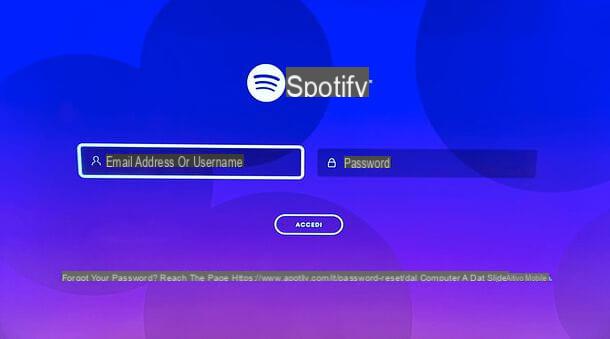
Si par contre vous n'avez pas encore de compte sur Spotify et que vous souhaitez vous inscrire directement depuis la PS4, cliquez sur le bouton inscription gratuite et remplissez le formulaire qui vous est proposé avec adresse email, Nom d'utilisateur, Mot de passe, date de naissance e sexe d'appartenance.
Observation: avec Spotify Connect, vous pouvez vous connecter à votre compte Spotify même sur les PS4 de vos amis. Il vous suffira de répéter la procédure décrite ci-dessus en prenant soin de connecter votre smartphone, tablette ou ordinateur au même réseau Wi-Fi auquel la console est connectée.
Utiliser Spotify sur PS4
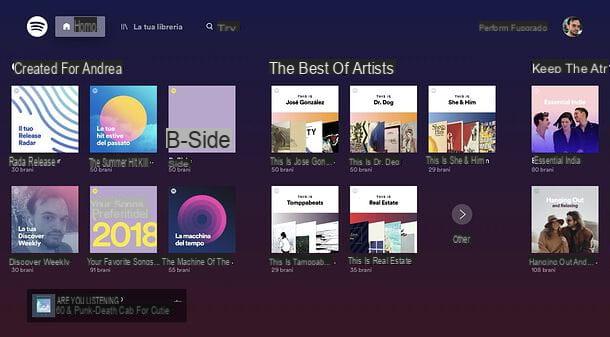
Il Spotify travaille sur PS4 c'est extrêmement intuitif. Comme déjà mentionné, même en utilisant la version gratuite du service, il est possible de choisir librement les chansons à écouter (tant que vous pouvez supporter la reproduction d'un message publicitaire, de temps en temps). La seule limite concerne laimpossibilité de créer ou de modifier des listes de lecture, deux fonctions réservées aux applications Spotify pour smartphones, tablettes et ordinateurs.
Cela dit, dans le section principale l'application (Accueil) vous permet de retrouver un récapitulatif de vos playlists et contenus proposés par Spotify ; en bas à gauche il y a le chanson en cours de lecture, tandis qu'en haut se trouve le menu avec des liens rapides a Accueil (la section principale de Spotify), Votre bibliothèque (avec vos playlists), Recherche (pour trouver du contenu sur Spotify), Effectuer la mise à niveau (pour passer de Spotify Free à Premium) et le vôtre Compte.
En appuyant sur le compte puis sur le bouton Activer la Playstation depuis Spotify, vous pouvez activer la fonction qui permet de "réveiller" la PS4 (si en mode repos) en sélectionnant la console dans le menu Spotify Connect pour smartphone, tablette ou ordinateur. Pour activer la fonctionnalité en question, cochez la case Activer la mise sous tension de la PS4 depuis Spotify dans l'écran qui vous est proposé.
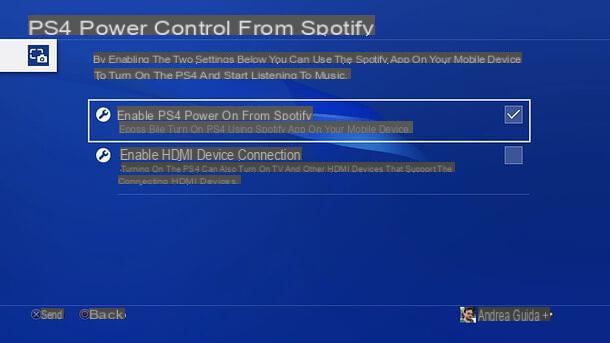
Une fois que vous avez trouvé un passage de votre intérêt, sélectionnez-le à l'aide du flèches directionnelles du pad, puis choisissez de le jouer en appuyant sur la X sur le contrôleur ; s'il faut l'ajouter à vos favoris en appuyant sur l'icône ♥ ︎ à côté ou s'il faut l'ajouter à la file d'attente de lecture en appuyant sur l'icône +.
Alternativement, si vous souhaitez démarrer une liste de lecture ou un album entier, sélectionnez-le dans l'application Spotify et appuyez sur bouton, pour contrôler sa reproduction.
Une fois que vous avez commencé à jouer une chanson, une liste de lecture ou un album, vous pouvez le vérifier en cochant la case appropriée située en bas à gauche de l'application Spotify pour PS4.
Cela ouvrira un écran avec la couverture du contenu en cours de lecture, un aperçu du contenu suivant et les commandes multimédia : en avant en arrière, lecture / pause, barre de temps et boutons Aléatoire, Je l'aime e Répéter (vers le bas).
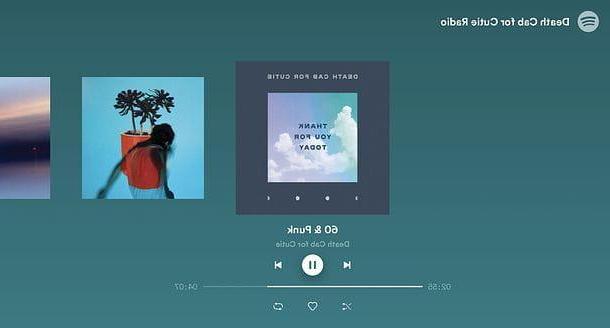
Comme vous le savez probablement déjà, vous pouvez démarrer un jeu sur votre PS4 et continuer à écouter de la musique Spotify en arrière-plan.
Pour contrôler la lecture de la musique sans quitter le jeu, vous pouvez afficher le menu rapide PlayStation en appuyant sur le bouton pendant quelques secondes PS sur le contrôleur et sélectionnez l'élément Musique de ce dernier.
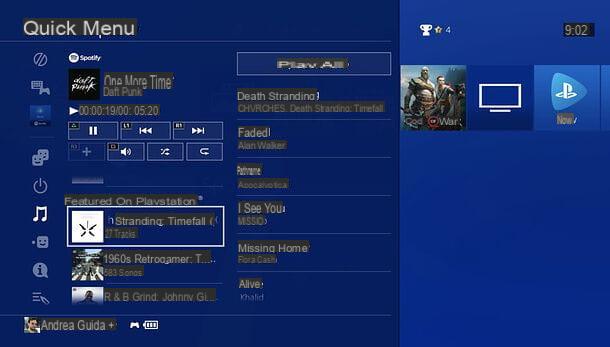
Les commandes sont très intuitives : en appuyant sur la triangle mettre en pause ou reprendre la lecture ; avec L1 e R1 vous passez respectivement au morceau précédent et au morceau suivant ; avec le carré le volume de la musique est ajusté, tandis que les autres commandes à l'écran peuvent être utilisées pour appeler les fonctions Aléatoire, Je l'aime e Répéter et choisissez les chansons à jouer.
Comment déconnecter Spotify de la PS4
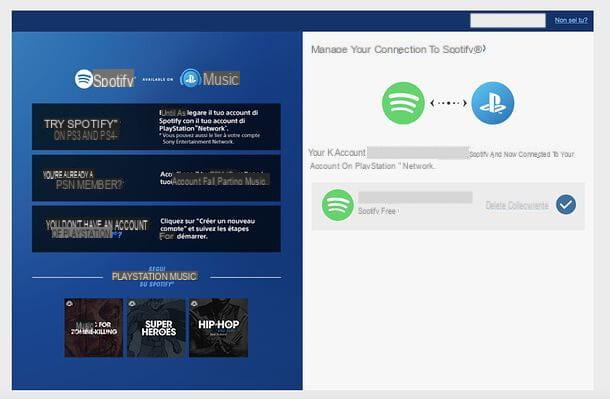
Si, après avoir utilisé Spotify sur PS4, vous sentez que le service n'est pas pour vous, vous pouvez déconnecter la console de votre compte très facilement : ouvrez l'application Spotify pour PlayStation 4, appuyez sur le bouton Ta photo situé en haut à droite et choisissez l'option Couper à partir de l'écran qui vous est proposé.
Ensuite, connecté à cette page web, cliquez sur le bouton Pour commencer et connectez-vous au vôtre compte PlayStation Network. Cliquez ensuite sur l'élément Supprimer le lien présent sur la page qui s'ouvre et validez. Le jeu est terminé !
Pour conclure, si vous souhaitez libérer de l'espace de stockage sur votre PS4, vous pouvez penser à désinstaller l'application Spotify en suivant les instructions que je vous ai données dans mon tuto pour savoir comment désinstaller les jeux de la PS4 : en pratique, il vous suffit de vous rendre sur votre collection, mettez en surbrillance l'icône Spotify, Appuie sur le bouton Les options sur le contrôleur et choisissez l'option effacer de la barre latérale droite. Plus facile que ça ?
Comment connecter Spotify à PS4






















![[Résolu] iPhone bloqué en mode de récupération ? | iphonexpertise - Site Officiel](/images/posts/35649fba6470fa6194e6af2ec4b29f6f-0.jpg)

